Hirdetés
A TrueCrypt egy nyílt forráskódú titkosító eszköz, amely fantasztikus munkát végez a fájlok titkosításában. Korábban már sokszor lefedtük a könnyű útmutatókkal az USB meghajtó titkosítása Titkosítsa az USB-kulcsot a Truecrypt 6.0-tal Olvass tovább és mappák titkosítása Titkosított mappák készítése mások nem tekinthetők meg a Truecrypt 7 programmal Olvass tovább - de ma meg szeretném mutatni neked, hogyan lehet egy valóban rejtett titkosított meghajtót létrehozni, amely rejtett maradhat akkor is, ha kénytelen volt feltárni a jelszót.
Hogyan? Olvass tovább.
Rejtett kötet:
A „rejtett” titkosított kötet „valószínű letilthatóságot” nyújt Önnek, ha arra szükség van. Például, ha a meghajtókat lefoglalták, és bírósági végzés alapján kényszerítették a jelszó feltárására - akkor a rejtett meghajtó extra biztonságot nyújtana. Hogyan? Először létrehozunk egy titkosított külső kötetet, és elrejtünk néhány hamis fájlt. A titkosított külső köteten belül létrehozunk egy újabb titkosított kötetet. Két jelszóval védett kötettel jár - és biztonságosan felfedheti a külső kötet jelszavát - anélkül, hogy felfedné a másodlagos rejtett kötetet. A TrueCrypt oldal technikai magyarázatot tartalmaz a
Rejtett hangerő amit érdemes elolvasni.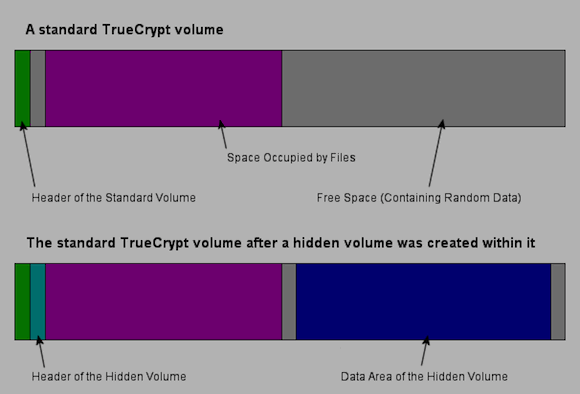
Szükséged lesz
Mivel korábban már lefedtük a Truecrypt alapú fájl- és mappatitkosításokat, ma egy teljes partíciót fogok használni. Ez lehet USB merevlemez vagy a második merevlemez a számítógépén A második belső merevlemez fizikai telepítéseHa úgy találja, hogy a merevlemezen nincs elég hely, törölhet valamit, vagy adhat további helyet. Olvass tovább . Ezt a meghajtót teljes egészében formázza a folyamat, ezért ügyeljen arra, hogy ne legyen semmi fontos.
Szüksége lesz a rendszer legfrissebb TrueCrypt másolatára is, amelyet megtehet töltse le itt. Az útmutatóhoz a Mac OSX verziót használtam, de a felület hasonló Windows vagy Linux rendszeren.
Hozzon létre egy partíciót
Először csatlakoztassa a meghajtót, és hozzon létre egy partíciót, amelyet titkosítunk. Megmutattam neked partíció létrehozása Windows rendszeren Hogyan állítson be egy második merevlemezt a Windows rendszerben: particionálásOszthatja a meghajtót különböző szakaszokra meghajtópartíciókkal. Megmutatjuk, hogyan lehet átméretezni, törölni és létrehozni a partíciókat a Lemezkezelés nevű alapértelmezett Windows eszköz használatával. Olvass tovább a múlt héten, de az OS X telepítésénél egyszerűen kinyitottam Lemez segédprogram, keresse meg a meghajtót a bal oldalon, majd kattintson a jobb oldalon található Partíció fülre. én választok 1 partíció, adott nevet, és kattintott Alkalmaz.
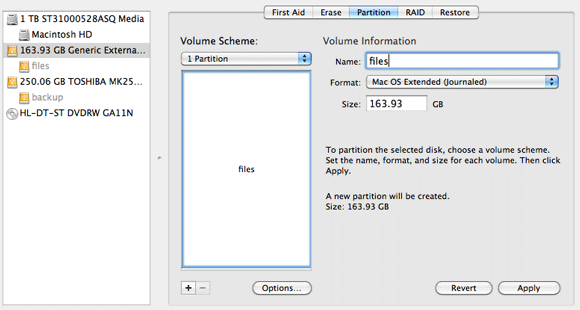
Titkosított kötet létrehozása
Indítsa el a TrueCrypt szoftvert, majd kattintson a gombra Hozzon létre kötet. Válassza a második lehetőséget, amely a következőt mondja:Hozzon létre egy kötetet egy partíción / meghajtón“.
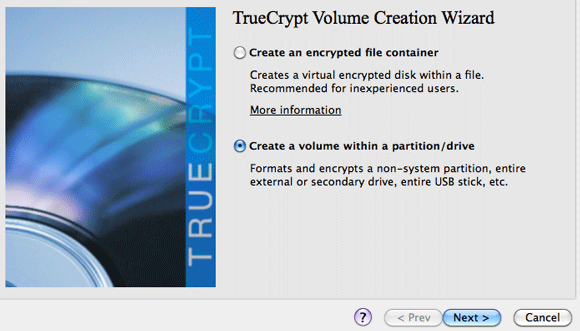
Ezután válassza a Rejtett TrueCrypt kötet létrehozását.
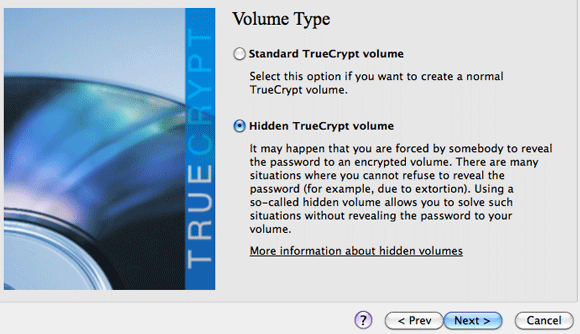
Legyen óvatos, amikor a következő képernyőn kiválasztja az eszközt. Ha hasznos nevet adott a partíciónak, akkor nem lehet gond. Menjen tovább, és válassza ki az eszközt.
Következő a titkosítási lehetőségek. Az alapértelmezett értékeket biztonságosan tekintik a szigorúan titkos kormánydokumentumokhoz, tehát valószínűleg elég jó nekünk.
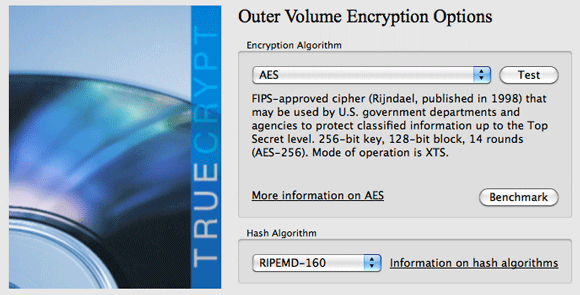
Ezután ki kell választania egy jelszót a külső kötet számára. Ne feledje, hogy ez egy olyan jelszó, amelyet ritkán használ, de ezt fogja feladni, ha kényszeríti. Nagyon fontos, hogy ez a jelszó lényegesen különbözzen attól, amellyel rejtette a rejtett meghajtót.
A következő képernyő kicsit nehezen magyarázható, de elegendő mondani, minél jobban mozgatja az egeret, annál biztonságosabb lesz a meghajtója. Csak hajtsa végre kb. 30 másodpercig, majd kattintson a Formázás gombra.

A 160 GB-os USB-meghajtóm körülbelül másfél órát vett igénybe a külső kötet titkosításáért. Ez azonban egyszerû dolog, amikor a meghajtót ténylegesen használja, csak a jelszót kell megadnia.
Ezután másoljon néhány hamis fájlt a titkosított lemezre. Ezek bármi lehet, de ideális esetben privát kinézetű fájlok, esetleg néhány otthoni film - olyasmi, amire nem gond lenne, ha valaki látná, ha kénytelen volna kinyilvánítani a jelszavakat. Figyelem: Nem szabad később írni erre a külső kötetre, különben a tényleges rejtett kötet megsérülhet. Ez egy hamis tárolóedény, amely csak elterelésként szolgál. Kattintson a felcímkézett gombra Nyissa meg a Külső hangerőt, és kezdje el a fájlok másolását a. Ne feledje, hogy ha 1 TB-os meghajtója van, és valaki nyomozó csak 100 MB „titkos” fájlokat talál, ez kissé gyanúsnak tűnhet.
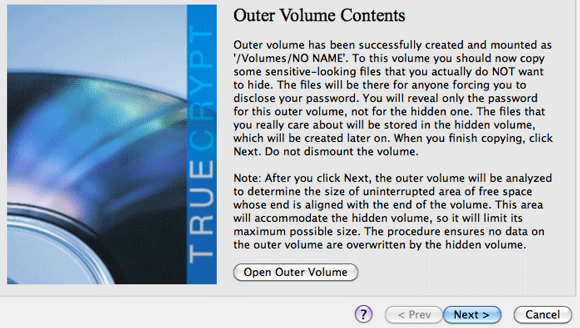
Ha végzett a másolással, menjen vissza és kattintson a Tovább gombra. A TrueCrypt automatikusan leválasztja a meghajtót, és kiszámítja, mennyi hely maradt a valódi rejtett kötet számára. Tetszés szerint nagy lehet, de szeretnék hagyni egy kis helyet a külső meghajtón arra az esetre, ha valaki véletlenül beleírna.
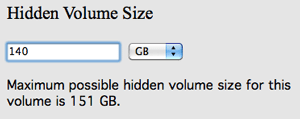
Készítse el ugyanúgy a külső kötetet, de ezúttal hosszú és nagyon jó jelszóval készítse el a jelszavát. Tartalmaz nagybetűket, kisbetűket, számokat és írásjeleket. Egy jó taktika, ha nem szereti a véletlenszerű jelszavakat, akkor hozzon létre egy mondatot körülötte: 20MILLIONsecretF1l3 $. Amikor azt kérdezik, hogy tárol-e nagyméretű fájlokat, azt javaslom, hogy válassza az „igen” lehetőséget, mivel a számítástechnika világa gyorsan mozog, és még ma is néhány film meghaladja a 4 GB-ot. A legjobb a jövőbiztos motor számára.

Várjon újra, amíg a külső kötet titkosítva van. Most már rögzítheti a biztonságos rejtett kötetet a TrueCrypt segítségével, mivel alapértelmezés szerint nem szerepel a rejtett kötet létrehozása után. Csak kattintson az Összes eszköz felszerelése elemre, és írja be a helyes jelszót. Nem kell beírnia mind a külső kötet, mind a rejtett jelszót - csak a rejtett remekül működik.

Ha sok idő alatt hagyja számítógépét, ne felejtse el leszerelni a meghajtót. A számítógép újraindítása vagy leállítása után a hangerő automatikusan kikapcsol.
Következtetés
Ha olvastam eddig, akkor nyilvánvalóan van valami rejtegetője, és egy rejtett titkosított kötet felhasználásával kijátszhatja magát, ha a dolgok rosszra fordulnak. Miért zavarja a meghajtó titkosítását, ha a nagy testvér rendõrség állampolgárában él, ahol törvényesen igényelheti a visszafejtési kulcsokat, vagy börtönbe küldheti? Ne légy rohadék, csak adj nekik rossz kulcsokat!
Letöltés TrueCrypt és próbáld ki.
Kép jóváírása: Shutterstock
James rendelkezik mesterséges intelligencia BSc-vel, CompTIA A + és Network + tanúsítvánnyal rendelkezik. A MakeUseOf vezető fejlesztője, és szabadidejét VR paintballon és társasjátékokon játszik. Gyerekkora óta épít PC-ket.